
Jabra
Evolve 65e
Tài liệu hướng dẫn sử
dụng

© 2019 GN Audio A/S. Đã đăng ký bản quyền. Jabra® là một thương
hiệu của GN Audio A/S. Thương hiệu và logo Bluetooth
®
là các
thương hiệu đã đăng ký thuộc quyền sở hữu của Bluetooth® SIG, Inc.
và được GN Audio A/S sử dụng theo giấy phép.
SẢN XUẤT TẠI TRUNG QUỐC
MẪU: HSC090W/END040W
Có thể tìm thấy Tuyên Bố Tuân Thủ Quy Định trên
www.jabra.com/doc

1. Chào mừng bạn ............................................ 5
2. Tổng quan về Jabra Evolve 65e ...........6
2.1 Các phụ kiện kèm theo
3. Cách đeo ............................................................7
3.1 Lắp đúng cách
3.2 Gắn EarWings
3.3 Dùng tai nghe có nam châm
4. Cách sạc .......................................................... 11
5. Ý nghĩa của các đèn LED ...................... 12
6. Cách kết nối .................................................. 13
6.1 Bật/tắt nguồn
6.2 Kết nối với máy tính (adapter Bluetooth)
6.3 Ghép nối với điện thoại thông minh
7. Cách sử dụng .............................................. 16
7.1 Gọi điện & nghe nhạc
7.2 HearThrough
7.3 Siri hoặc Google Assistant
7.4 Xử lý nhiều cuộc gọi
7.5 Đèn báo bận
7.6 Cảnh báo rung
7.7 Hướng dẫn bằng lời
7.8 Cách cài đặt lại
7.9 Cập nhật vi chương trình
ENGLISH
3

8. Ứng dụng Jabra Sound+ ...................... 26
9. Jabra Direct ................................................... 27
10. Hỗ trợ ............................................................. 28
10.1 Những Câu Hỏi Thường Gặp
10.2 Cách chăm sóc tai nghe của bạn
10.3 Các phụ kiện thay thế
10.4 Sử dụng adapter Bluetooth thay thế
(Jabra Link 370)
ENGLISH
4

1. Chào mừng bạn
Cám ơn bạn đã sử dụng Jabra Evolve 65e. Chúng tôi
mong rằng bạn sẽ thích!
Các tính năng của Jabra Evolve 65e
• Công nghệ micrô có chứng nhận UC
• Đèn báo bận tích hợp để tránh gián đoạn
• Pin cho cả ngày sử dụng (lên đến 8 giờ sau khi
sạc 2 giờ)
• Khả năng kết nối kép với 2 thiết bị Bluetooth, cho
phép bạn nhận cuộc gọi và nghe nhạc từ cùng
tai nghe
• Phạm vi kết nối không dây lên đến 30 mét / 100
feet đảm bảo tính di động thực thụ
• Cảnh báo rung khi có cuộc gọi để đảm bảo bạn
không bao giờ bỏ lỡ một cuộc gọi
• HearThrough: Nghe nội dung nói chuyện xung
quanh bạn bằng một cú nhấn nút
ENGLISH
5

2. Tổng quan về Jabra
Evolve 65e
Vùng từ tính
Sạc bằng USB
Tăng âm lượng
Rãnh kế tiếp
Bật/tắt nguồn
Trả lời/kết thúc cuộc gọi
Phát/tạm dừng nhạc
Mở thông báo
Microsoft Teams*
Giảm âm lượng
Tắt tiếng
Trợ Lý Thoại
Rãnh trước
2.1 Các phụ kiện kèm theo
L
(giữ)
(giữ)
(giữ)
R
ENGLISH
L
L
EarGel EarWing
R
R
*Yêu cầu biến thể Microsoft Teams
Cáp sạc USB
Jabra Link 370
6

3. Cách đeo
Jabra Evolve 65e được thiết kế để đeo quanh cổ.
Để có trải nghiệm gọi điện tối ưu, hãy đặt micrô
gần miệng nhất có thể.
ENGLISH
7

3.1 Lắp đúng cách
Tai nghe được bán kèm với 3 cỡ EarGel và EarWing:
nhỏ, vừa và lớn.
R
Nhỏ Nhỏ
Trung bình
Lớn
L
R
L
L
R
Trung bình
Lớn
Bạn nên phối hợp các cỡ EarGel và EarWing khác
nhau để tìm sự kết hợp phù hợp nhất cho tai bạn.
Đeo chính xác sẽ có cảm giác vừa chặt và sẽ chặn
tiếng ồn của môi trường.
ENGLISH
8

3.2 Gắn EarWings
Để gán EarWing đúng cách, căn chỗ lõm vào trên
EarWing (như minh họa) với gờ tai nghe, và kéo
căng EarWing lên trên tai nghe. Nó sẽ khớp hoàn
hảo với rãnh khi được gắn đúng cách.
R
ENGLISH
9

3.3 Dùng tai nghe có nam châm
Tai nghe có từ tính và kết nối với nhau để quản lý
dây và nguồn tiện lợi. Khi tai nghe được kết nối,
nhạc sẽ tạm dừng hoặc cuộc gọi của bạn sẽ kết
thúc. Đến Phần 6.1 để biết thêm thông tin.
ENGLISH
10

4. Cách sạc
Để sạc tai nghe, kết nối cáp sạc USB với cổng sạc
USB trên vòng đeo cổ. Bạn nên sạc tai nghe dùng
cáp sạc Jabra bán kèm, tuy nhiên, có thể sạc tai
nghe dùng bộ sạc điện thoại thông minh của bạn.
Mất khoảng 2 giờ để sạc đầy pin cho tai nghe.
Lưu y: Luôn vệ s inh và lau khô cổng sạc USB tr ước khi sạc tai nghe.
Bạn nên sạc lại tai nghe ít nhất một lần mỗi tháng.
ENGLISH
11

5. Ý nghĩa của các đèn LED
Đèn LED Pin
Đầy
Vừa
Cạn
Rất cạn
Chế độ ghép nối
Cài đặt lại
Đèn LED Báo Bận
Bận
Cuộc gọi đến
ENGLISH
12
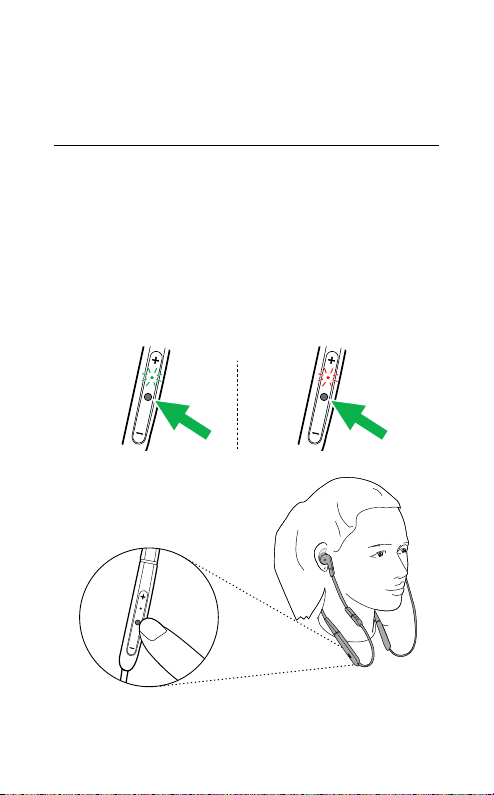
6. Cách kết nối
6.1 Bật/tắt nguồn
Bật: Giữ (1 giây) nút Đa năng. Đèn LED sẽ nhấp
nháy màu xanh lá, và vòng đeo cổ sẽ rung.
Tắt: Giữ (3 giây) nút Đa năng. Đèn LED sẽ nhấp
nháy màu đỏ, và vòng đeo cổ sẽ rung.
Bật
Tắt
ENGLISH
13
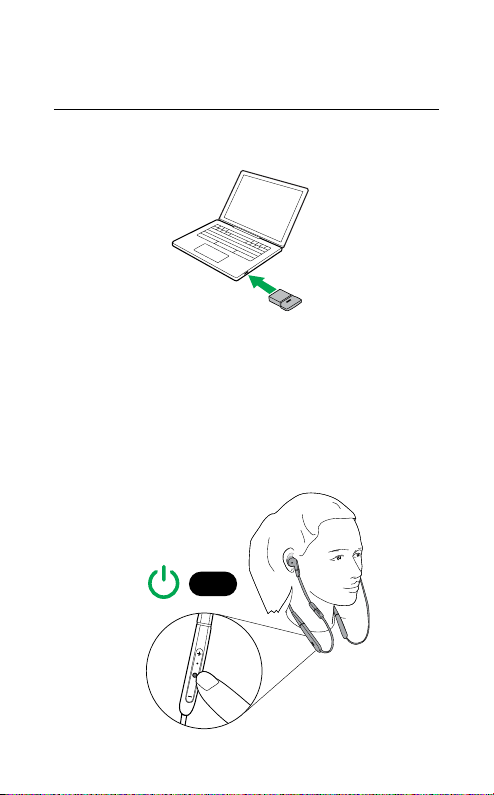
6.2 Kết nối với máy tính (adapter
Bluetooth)
1. Cắm adapter Bluetooth (Jabra Link 370) vào máy
tính của bạn.
jabra
2. Giữ (1 giây) nút Đa năng trên tai nghe để bật
chúng. Tai nghe và adapter Bluetooth được ghép
nối sẵn và sẽ tự động kết nối. Bạn có thể cần phải
chọn Jabra Link 370 (adapter Bluetooth) làm
thiết bị âm thanh trong thiết lập âm thanh của
hệ điều hành của bạn.
1 giây
ENGLISH
14

6.3 Ghép nối với điện thoại thông minh
1. Đảm bảo tai nghe đã tắt nguồn, và sau đó giữ (3
giây) nút Đa Năng cho đến khi đèn LED nhấp
nháy màu xanh dương và bạn nghe thấy thông
báo trong tai nghe.
3 giây
2. Đeo tai nghe và thực hiện theo hướng dẫn ghép
nối bằng lời thoại.
ENGLISH
15

7. Cách sử dụng
Vùng từ tính
Nút tăng âm lượng
Nút Đa năng
Nút giảm âm lượng
Tắt Tiếng Trợ Lý Thoại
7.1 Gọi điện & nghe nhạc
Gọi điện & nghe nhạc
Bật nguồn Giữ (1 giây) nút Đa năng
Tắt nguồn Giữ (3 giây) nút Đa năng
Phát/tạm dừng
nhạc
Trả lời/kết thúc
cuộc gọi
Từ chối cuộc gọi
Giữ (1 giây) nút
Đa năng (chỉ đối với điện
thoại thông minh)
Nhấn nút Đa năng
Chạm đúp vào nút
Đa năng
ENGLISH
16
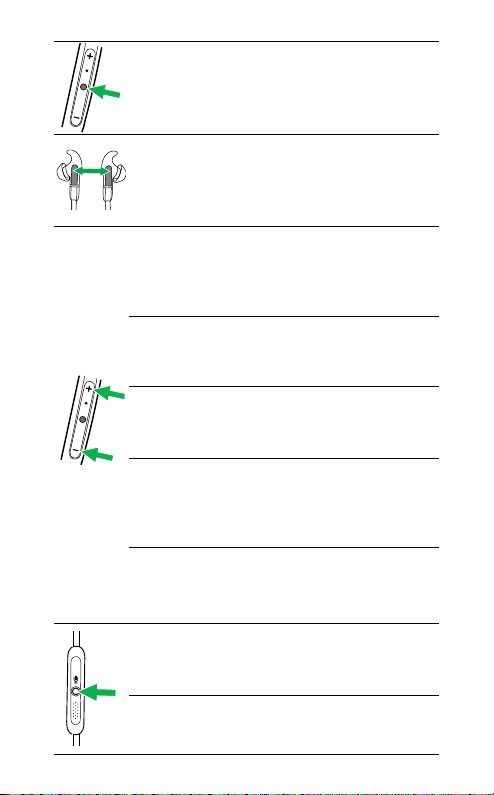
Mở thông báo
Microsoft Teams*
Trả lời/kết thúc
cuộc gọi hoặc
phát/tạm dừng
nhạc
Nhấn nút Đa năng
Tháo/gắn tai nghe có nam
châm
ENGLISH
Điều chỉnh âm
lượng
Rãnh kế tiếp
Rãnh trước
Trạng thái pin
Bật/tắt đèn báo
bận
Siri hoặc Google
Assistant
Tắt tiếng/bỏ tắt
tiếng micrô
Nhấn nút tăng Âm Lượng
hoặc giảm Âm Lượng khi
nghe nhạc hoặc trong cuộc
gọi
Giữ (1 giây) nút tăng Âm
Lượng (chỉ đối với điện thoại
thông minh)
Giữ (1 giây) nút giảm Âm
Lượng (chỉ đối với điện thoại
thông minh)
Nhấn nút tăng Âm Lượng
hoặc giảm Âm Lượng khi
không nghe nhạc hoặc trong
cuộc gọi
Nhấn đồng thời cả nút tăng
Âm Lượng và giảm Âm
Lượng
Nhấn nút Tắt Tiếng/Thoại khi
không trong cuộc gọi
Nhấn nút Tắt Tiếng/Thoại,
khi trong cuộc gọi
*Yêu cầu biến thể Microsoft Teams
17

7.2 HearThrough
HearThrough cho phép bạn nghe âm thanh trong
môi trường xung quanh mà không cần phải tháo tai
nghe. Nhạc của bạn sẽ không bị tắt tiếng.
Sử dụng ứng dụng Sound+ (điện thoại thông minh)
hoặc Jabra Direct (máy tính) để bật hoặc tắt
HearThrough.
ENGLISH
18

7.3 Siri hoặc Google Assistant
Các mệnh lệnh bằng giọng nói trên điện thoại cho
phép bạn nói với Siri hoặc Google Assistant trên
điện thoại thông minh dùng tai nghe.
Để biết thêm thông tin về cách sử dụng Siri hoặc
Google Assistant, vui lòng tham khảo tài liệu hướng
dẫn sử dụng điện thoại thông minh của bạn.
Ra lệnh bằng giọng nói trên điện thoại
Kích hoạt Siri
hoặc Google
Assistant (tùy
vào điện thoại)
Nhấn nút Tắt Tiếng/Thoại
khi không trong cuộc gọi
ENGLISH
19

7.4 Xử lý nhiều cuộc gọi
Tai nghe có thể trả lời hoặc từ chối các cuộc gọi khi
bạn đã trong một cuộc gọi.
Xử lý nhiều cuộc gọi
Kết thúc cuộc gọi hiện
tại và trả lời cuộc gọi
đến
Chờ cuộc gọi hiện tại
và trả lời cuộc gọi đến
Chuyển đổi giữa cuộc
gọi chờ và cuộc gọi
đang có hiệu lực
Từ chối cuộc gọi đến,
khi đang trong một
cuộc gọi
ENGLISH
Nhấn nút
Đa năng
Giữ (1 giây) nút
Đa năng
Giữ (1 giây) nút
Đa năng
Chạm đúp vào nút
Đa năng
20

7.5 Đèn báo bận
Đèn báo bận cho phép người khác biết khi nào bạn
đang bận và sẽ tự động sáng lên khi bạn đang trong
cuộc gọi.
Đèn báo bận
ENGLISH
Bật/tắt
Đèn LED Báo
Bận
Bật/tắt chức
năng Đèn Báo
Bận
Nhấn đồng thời cả nút
tăng Âm Lượng và giảm
Âm Lượng
Giữ đồng thời cả nút (3
giây) tăng Âm Lượng và
giảm Âm Lượng. Hoặc sử
dụng Jabra Direct
21

7.6 Cảnh báo rung
Tai nghe sẽ rung bất kỳ khi nào chúng được bật/tắt
nguồn, kết nối với điện thoại di động hoặc máy
tính, hoặc bất kỳ khi nào có một cuộc gọi đến.
Sử dụng ứng dụng Jabra Sound+ (điện thoại thông
minh) hoặc Jabra Direct (máy tính) để bật hoặc tắt
cảnh báo rung.
ENGLISH
22

7.7 Hướng dẫn bằng lời
Hướng dẫn bằng lời là các thông báo nhằm hướng
dẫn bạn hoặc cung cấp thông tin cập nhật về trạng
thái tai nghe (ví dụ trạng thái kết nối và trạng thái
pin).
Cách bật/tắt hướng dẫn bằng lời
Hướng dẫn bằng lời được bật theo mặc định.
Bật hướng dẫn bằng
lời: Đảm bảo tai nghe
được bật nguồn, và sau
đó giữ (5 giây) nút Tắt
Tiếng/Thoại.
Tắt hướng dẫn bằng
lời: Đảm bảo tai nghe
đã bật nguồn, và sau
đó giữ (5 giây) nút
Tắt Tiếng/Thoại.
ENGLISH
Hoặc, sử dụng ứng dụng Jabra Sound+ (điện thoại
thông minh) hoặc Jabra Direct (máy tính) để bật /tắt
hướng dẫn bằng lời.
23

7.8 Cách cài đặt lại
Cài đặt lại tai nghe sẽ xóa danh sách các thiết bị đã
ghép nối và tất cả các thiết lập của tai nghe.
Sau khi cài đặt lại, cần phải tái ghép nối tai nghe với
điện thoại thông minh của bạn và/hoặc adapter
Bluetooth của bạn (Jabra Link 370). Vui lòng lưu ý
rằng cần có Jabra Direct để tái ghép nối tai nghe với
adapter Bluetooth.
Cài đặt lại
Đảm bảo tai nghe đã
5
Cài đặt lại danh
sách ghép nối
bật nguồn và bạn không
trong cuộc gọi. Sau đó
giữ đồng thời (5 giây) nút
tăng Âm Lượng và nút
Đa Năng. Sau đó bạn sẽ
cần phải tái ghép nối tai
nghe.
ENGLISH
24

7.9 Cập nhật vi chương trình
Cập nhật vi chương trình giúp cải thiện hiệu năng,
hoặc bổ sung chức năng mới cho các thiết bị Jabra.
1. Kết nối Jabra Evolve 65e với máy tính dùng cáp
USB hoặc Jabra Link 370, hoặc với điện thoại
thông minh dùng Bluetooth.
2. Cài đặt Jabra Direct lên máy tính của bạn, hoặc
ứng dụng Jabra Sound+ lên điện thoại thông
minh của bạn.
3. Sử dụng Jabra Direct hoặc Jabra Sound+ để kiểm
tra cập nhật vi chương mới nhất.
ENGLISH
25

8. Ứng dụng Jabra Sound+
Ứng dụng
Jabra Sound+
Trình Cân Bằng Nhạc
Trợ Lý Thoại
Tùy chỉnh trải nghiệm
của bạn
ENGLISH
26

9. Jabra Direct
Jabra Direct là một phần mềm máy tính được thiết
kế để hỗ trợ, quản lý, và cho phép đảm bảo chức
năng tối ưu cho các thiết bị Jabra Evolve 65e của
bạn.
Bạn nên luôn tải xuống và sử dụng phiên bản mới
nhất của Jabra Direct.
Tải xuống qua jabra.com/direct
ENGLISH
27

10. Hỗ trợ
10.1 Những Câu Hỏi Thường Gặp
Xem Những Câu Hỏi Thường Gặp trên Jabra.com/help/
Evolve65e
10.2 Cách chăm sóc tai nghe của bạn
• Luôn bảo quản tai nghe khi đã tắt nguồn và
được bảo vệ một cách an toàn.
• Tránh bảo quản ở nhiệt độ quá cao hoặc quá
thấp (trên 50°C/122°F hoặc dưới -10°C/14°F). Việc
này có thể làm giảm tuổi thọ pin và có thể ảnh
hưởng đến tai nghe.
• Thường xuyên vệ sinh lưới trên từng tai nghe để
tránh bị tắc.
ENGLISH
28

10.3 Các phụ kiện thay thế
Có thể mua phụ kiện thay thế hoặc bổ sung trực
tuyến tại jabra.com/accessories.
R
S S
M M
L
R
L
ENGLISH
L L
EarGel EarWing
L
R
TúiJabra Link 370
29

10.4 Sử dụng adapter Bluetooth thay thế
(Jabra Link 370)
1. Tải xuống và cài đặt Jabra Direct 2.0 (bản dựng
4.0 trở lên).
2. Cắm adapter Bluetooth (Jabra Link 370) vào một
cổng USB trên máy tính của bạn.
3. Đảm bảo tai nghe đã tắt nguồn, và sau đó giữ (3
giây) nút Đa năng cho đến khi bạn nghe thấy
hướng dẫn kết nối trong tai nghe và đèn LED
nhấp nháy màu xanh dương. Nhả nút này ra.
4. Mở tab Bluetooth trong Jabra Direct, và tìm kiếm
các thiết bị mới. Chọn Jabra Evolve 65e để ghép
nối nó với adapter Bluetooth (Jabra Link 370).
ENGLISH
30
